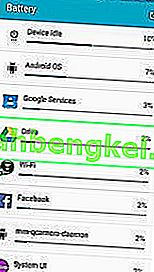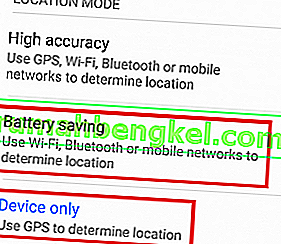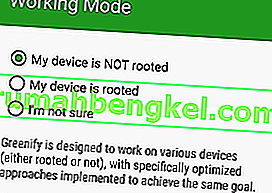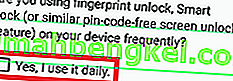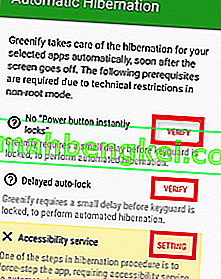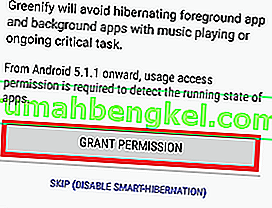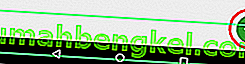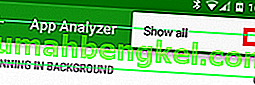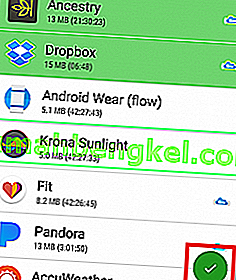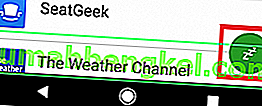Някои флагмани по някакъв начин успяват да останат популярни години след първоначалната версия и Samsung Galaxy Note 4 е един от тях. Със солидни спецификации като 3 GB RAM, Snapdragon 805 процесор и отличен Super AMOLED дисплей, Note 4 продължава да носи на Samsung постоянен поток от приходи.
Samsung продължава да поддържа популярния си смартфон с постоянни софтуерни актуализации, насочени към оптимизиране на потребителското изживяване. Но въпреки това, Note 4 все още има някои основни проблеми, свързани с прекомерното източване на батерията. Странното е, че устройството се доставя с 3220mAh батерия, която на теория трябва да осигури задоволителен живот на батерията. Но това често не е така, тъй като много потребители на Note 4 съобщават за проблеми с батерията само седмици след като са закупили устройството.
Въпреки че причините за прекомерното източване на батерията могат да бъдат доста разнообразни, някои виновници са често срещани явления:
- Неизправна батерия
- Версии на ОС, които са неефективни при управлението на батерията
- Приложения и услуги, които използват много енергия
- Повредени сектори на SD картата, които принуждават телефона постоянно да се опитва да извлича данни, което води до прекомерна консумация на батерията
В опит да ви помогна да определите причината за прекомерното източване на батерията на Note 4, създадох колекция от полезни методи, които ще ви помогнат да идентифицирате течове и да действате по съответния начин, за да увеличите жизнения цикъл на батерията си.
Метод 1: Идентифициране на източващите батерии
Критичен аспект на здравословното управление на батерията е да се следи за приложения на трети страни, които консумират много батерия. След като бъдат идентифицирани, ще предприемем стъпки за ефективното им управление.
Някои приложения постоянно натоварват батерията ви, дори ако не ги използвате активно. Такъв е случаят с приложенията за незабавни съобщения, приложенията за новини или всеки друг софтуер на трети страни, който изпълнява фонови процеси, дори когато заключите телефона си. Ето какво можете да направите:
- Отидете в Настройки> Устройство> Батерия и прегледайте моделите на използване.
- Ако забележите приложение с висок процент на източване, докоснете го, за да видите опциите за оптимизирането му. В зависимост от това колко често го използвате, можете да изберете да го деактивирате по време на режим на заключване или дори да го деинсталирате.
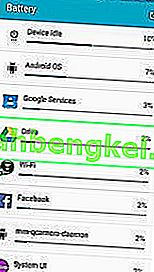
- Също така, не забравяйте да рестартирате телефона си периодично, за да предотвратите натрупването на фонови процеси.
- Ако имате SD карта, направете пълно изтриване върху нея. Има шанс да задържи корумпирани сектори, които подвеждат вашата Android OS непрекъснато да иска данни, което води до прекомерно източване на батерията.
Метод 2: Деактивиране на фоновата синхронизация
Фоновата синхронизация има потенциал да изтощи много батерия в режим на готовност. Недостатъкът е, че вероятно ще пропуснете някои известия и актуализации на приложения. Добра практика е да деактивирате синхронизирането на фона, когато знаете, че не очаквате важен имейл или съобщение във Facebook.
Можете да деактивирате синхронизирането, като издърпате менюто за бързи настройки и натиснете Синхронизиране, за да го деактивирате.

По-адаптивният начин да го направите е да отидете в Настройки> Акаунти> Настройки за синхронизиране и да деактивирате синхронизирането за приложенията, които не използвате.

Метод 3: Деактивиране на местоположение, Bluetooth, NFC и Wi-Fi
Bluetooth, проследяване на местоположението, NFC и Wi-Fi са функции, които не използвате постоянно. Опитайте се да си създадете навик да ги деактивирате, когато не ги използвате. Можете да направите това лесно, като издърпате менюто за бързи настройки и натиснете всяко, за да го деактивирате.

Метод 4: Промяна на GPS настройките
Ако разчитате много на GPS на телефона си, изключването на местоположението не е нещо, което можете да си направите. Ако вашият GPS е настроен на режим с висока точност , той ще изяде огромна част от батерията ви. Той използва GPS, Wi-Fi и вашата мобилна мрежа, за да определи точното ви местоположение.
Ако не го използвате за навигационни цели, има няколко причини, поради които искате вашето устройство постоянно да извлича точното ви местоположение. Забележка 4 е доста прилична при определяне на местоположението само с помощта на бордовия GPS. Ето какво трябва да направите:
- Отидете в Настройки> Местоположение> Режим.
- Ако режимът е настроен на висока точност, или го сменете на Само устройство или Спестяване на батерията.
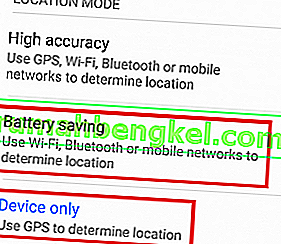
Метод 5: Използване на енергоспестяващи режими
Забележка 4 има ефективен софтуер за пестене на енергия, който ще автоматизира много от нещата, които обсъдихме в предишните методи. Режимът на пестене на енергия на Samsung е разделен на два режима:
- Режим на пестене на енергия - Променя различни настройки, които пестят батерия, без да засягат прекалено много потребителския опит.
- Режим ултра спестяване на енергия - Удължава времето в режим на готовност, като намалява фоновите процеси и предприема други агресивни мерки, които ще ограничат функциите на устройството.
Можете лесно да превключвате между двете, като издърпате лентата на състоянието от горната част на екрана с два пръста. Докоснете или Power Saving или U. спестяване на енергия, за да ги активирате.

Метод 6: Използване на черен тапет
Забележка 4 използва Super AMOLED дисплея на Samsung . Тъй като няма задна светлина, както при обикновените екрани, намаляването на пикселите, които имате на екрана по време на редовна употреба, може да има осезаемо въздействие върху живота на батерията ви. Ето как да го направите:
- Тъй като Note 4 не се предлага с черен тапет по подразбиране, ще трябва да го изтеглите сами. Потърсете онлайн и го изтеглете на вашето устройство.
- Отидете в Настройки> Тапет> Екрани за начало и заключване> Още изображения и потърсете черния тапет, който току-що сте изтеглили.
- Можете да го направите още по-далеч, като изтеглите персонализирана тъмна тема, която използва много черно.
Метод 7: Оптимизиране на живота на батерията с Greenify
Ако нямате време да наблюдавате постоянно статистически данни за използването, защо не позволите на ефективно приложение на трета страна да го направи вместо вас? Google Play е пълен с приложения, които твърдят, че правят това, но трябва да внимавате кое да изберете, защото може да свърши изтощаването на повече батерия, отколкото спестява.
Greenify пести батерията, като натиска приложенията в режим на хибернация - предпазва ги от стартиране на фонови процеси, които изтощават батерията ви. Знам, че звучи като прославен убиец на задачи, но Greenify прави нещата малко по-различно. Вместо да убивате всички процеси по подразбиране, вие трябва да изберете кои приложения да разрешите да влязат в режим на хибернация.
Също така си струва да се отбележи, че ако имате вкоренена бележка 4, управлението на батерията ще бъде малко по-ефективно и ще изисква още по-малко стъпки за първоначална настройка. Във всеки случай ето как да инсталирате и конфигурирате Greenify :
- Изтеглете и инсталирайте Greenify от Google Play Store .
- Натиснете Next, за да започнете първоначалната настройка и изберете работния режим. Уверете се, че сте посочили дали устройството ви е вкоренено или не.
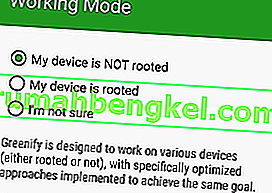
- Ако използвате някакъв вид интелигентно отключване като пръстов отпечатък или гласово отключване, не забравяйте да поставите отметка в съответното поле.
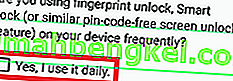
- В зависимост от модела на вашия телефон тази следваща стъпка може да изглежда различно на екрана ви. Не забравяйте да докоснете бутона Проверка / Настройка на всяка предпоставка и да направите необходимите промени. Това ще даде на Greenify време за извършване на задължения за хибернация всеки път, когато заключите устройството си.
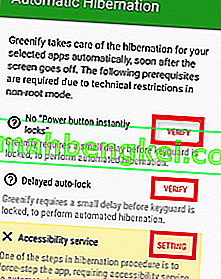
- Сега трябва да дадете разрешение на Greenify за вашите модели на използване. Докоснете „ Предоставяне на разрешение “ и превключете превключвателя за достъп до използване на разрешения на Включено .
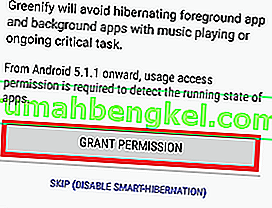
- Сега, когато първоначалната настройка е отстранена, нека започнем да оздравяваме приложенията. Докоснете плаващия бутон „+“ .
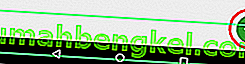
- Докато сте в менюто на App Analyzer , докоснете иконата с три точки и поставете отметка на Show all . Това ще гарантира, че виждате всички приложения, инсталирани на вашата система, а не само тези, които работят в момента.
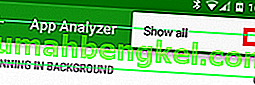
- Прегледайте целия списък с приложения и докоснете тези, които искате да хибернирате. След като приключите с избора си, докоснете отново плаващата икона, за да затворите анализатора на приложения.
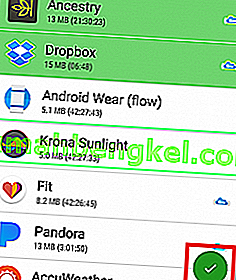
Забележка: Забелязахте ли подобна на облак икона до някои записи? Той сигнализира за приложение, което използва GCM (Google Cloud Messaging) за получаване на известия. Ако хибернирате приложение, което използва GCM , няма да получавате известия от него. Ако разчитате силно на приложение, най-добре е да избягвате да го превключвате в режим на хибернация
- Сега Greenify е готов да удължи живота на батерията ви. Можете да затворите приложението или да го оставите да работи във фонов режим.
- Можете също да докоснете плаващия бутон за действие, за да хибернирате приложенията на място.
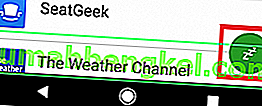
Метод 8 : Калибриране на батерията
Ако сте преминали през всички горепосочени методи и животът на батерията ви продължава да се изтощава бързо, сериозно трябва да помислите за закупуване на нова батерия. Li Po батериите обикновено издържат около 600 - 800 пълни зареждания, преди капацитетът им да падне под 80%. Ако сте използвали устройството си повече от година, без никога да сменяте батерията, шансовете му изчезват.
Често срещаните признаци, че имате работа с дефектна батерия, са:
- Телефонът се изключва, когато се опитвате да направите снимка или да направите друга дейност, изискваща батерия.
- Екранът мига, когато настроите телефона си на максимална яркост.
- Телефонът ви предупреждава за ниско зареждане и се изключва почти веднага.
Android следи състоянието на батерията чрез процес, наречен Battery Stats . Но с течение на времето има тенденция да показва данни, които не са реални, което кара телефона ви да се изключи, преди да достигне 0%. Въпреки че няма да възстановите батерията си до предишните възможности, можете да опитате да я калибрирате, за да покажете правилното състояние. Ето как:
- Оставете вашата Note 4 да се разреди, докато се изключи .
- Продължавайте да го принуждавате да се включва, докато не остане сок, който да захранва компонентите му.
- Включете го в зарядно и го оставете да достигне 100% заряд, без да го включвате .
- Изключете зарядното устройство и го включете отново.
- Шансовете са, че няма да каже, че е със 100% такса. Включете го отново в зарядното устройство и изчакайте, докато достигне 100%.
- Изключете телефона отново и направете рестартиране. Ако все още не показва 100%, включете отново зареждането.
- Повторете стъпки 5 и 6, докато не се покаже 100% зареждане след зареждане.
- Оставете го да се разреди до 0%, докато се изключи сам.
- Направете последно пълно презареждане с изключен телефон и трябва да получите правилно отчитане на процента на батерията.